Sie können Objekte in bestimmten Winkeln oder in Bezug zu anderen Objekten entlang festgelegter Richtungen, so genannter Ausrichtungspfade, erstellen.
Mit AutoTrack ™ zeichnen Sie Objekte in einem bestimmten Winkel oder in einem bestimmten Verhältnis zu anderen Objekten. Bei AutoTrack werden temporäre Ausrichtungspfade angezeigt, mit deren Hilfe Sie ein Objekt an bestimmten Positionen und mit einem präzisen Winkel zeichnen können. AutoTrack umfasst zwei Optionen: Spurverfolgung und Objektfangspur.
Sie können AutoTrack mit den Schaltflächen Polar und Objektfangspur in der Statusleiste aktivieren und deaktivieren. Verwenden Sie die Taste für die temporäre Überschreibung, um die Objektfang-Spurverfolgung zu aktivieren bzw. zu deaktivieren oder um alle Fang- und Verfolgungsmodi zu deaktivieren.
Objektfangspur ein
Die Objektfangspuren werden zusammen mit den Objektfangmodi eingesetzt. Mit den Objektfangspuren verfolgen Sie Ausrichtungspfade, die von Objektfangpunkten ausgehen. Festgehaltene Punkte sind an einem kleinen Pluszeichen (+) zu erkennen. Wenn Sie den Cursor über die Zeichenpfade bewegen, wird an den festgehaltenen Punkten ein horizontaler oder vertikaler Ausrichtungspfad bzw. ein Polarausrichtungspfad relativ zu den einzelnen Punkten angezeigt. Sie können beispielsweise einen Punkt an einem Pfad wählen, der von einem Endpunkt oder Mittelpunkt im Objekt oder von einem Schnittpunkt zwischen Objekten ausgeht.
In der folgenden Abbildung ist der Endpunkt-Objektfang aktiviert. Starten Sie eine Linie, indem Sie auf den zugehörigen Startpunkt klicken (1). Bewegen Sie den Cursor auf den Endpunkt (2) einer anderen Linie, um diesen Punkt festzuhalten. Anschließend bewegen Sie den Cursor am horizontalen Ausrichtungspfad entlang, sodass Sie den Endpunkt für die zu zeichnende Linie ermitteln können (3).
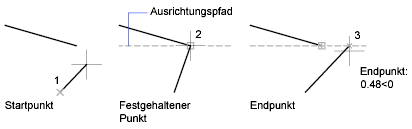
Ändern von Objektfangspur-Einstellungen
Vorgabemäßig sind orthogonale Objektfangspuren eingestellt. Die Ausrichtungspfade werden bei 0, 90, 180 und 270 Grad von den festgehaltenen Objektpunkten aus angezeigt. Sie können stattdessen Polarwinkel verwenden. Bei Objektfangspur werden die Objektpunkte automatisch ausgewählt.
Ändern der Anzeige von Ausrichtungspfaden
Sie können ändern, wie AutoTrack die Ausrichtungspfade anzeigen und wie die Objektpunkte für die Objektfangspuren festgehalten werden sollen. Vorgabemäßig reichen die Ausrichtungspfade bis zum Rand des Zeichenfensters. Sie können die Pfade kürzen oder ganz ausblenden.
Hinweise zur Verwendung von Objektfangspuren
Beim Einsatz von AutoTrack (Polare Spurverfolgung und Objektfangspuren) werden Sie Techniken kennen lernen, mit denen die Entwurfsaufgaben erleichtert werden,
- Verwenden Sie die Objektfangmodi Lot, Endpunkt und Mittelpunkt gemeinsam mit den Objektfangspuren, um Punkte zu ermitteln, die lotrecht zu den End- und Mittelpunkten von Objekten liegen.
- Verwenden Sie die Objektfangmodi Tangente und Endpunkt gemeinsam mit den Objektfangspuren, um Punkte zu ermitteln, die tangential zu den Endpunkten von Bogen liegen.
- Setzen Sie die Objektfangspuren gemeinsam mit temporären Fangpunkten ein. Geben Sie an einer Punkt-Eingabeaufforderung tt ein, und geben Sie einen temporären Fangpunkt an. Ein kleines + wird am Punkt angezeigt. Wenn Sie den Cursor bewegen, werden die AutoTrack-Ausrichtungspfade relativ zum temporären Punkt angezeigt. Um den Punkt wieder zu entfernen, zeigen Sie mit dem Cursor erneut auf das +.
- Sobald Sie einen Punkt für den Objektfang festgehalten haben, können Sie mit der direkten Abstandseingabe Punkte in einer bestimmten Entfernung zu den Ausrichtungspfaden des festgehaltenen Objektfangpunkts festlegen. Wählen Sie hierzu einen Objektfangmodus, und bewegen Sie den Cursor, sodass ein Ausrichtungspfad angezeigt wird. Geben Sie anschließend den gewünschten Abstand in der Befehlszeile ein.
- Mit den Optionen Automatisch und Mit Umschalttaste auswählen auf der Registerkarte Zeichnen im Dialogfeld Optionen können Sie das Festhalten der Punkte steuern. Das Festhalten der Punkte ist vorgabemäßig auf Automatisch eingestellt. Wenn Sie in kleinen Bereichen arbeiten, drücken Sie die UMSCHALTTASTE, sodass vorübergehend keine Punkte festgehalten werden.
- Um die Erstellung von Schnittlinien zu erleichtern, steht im Papierbereich eine AutoTrack-Erweiterungsfunktion zur Verfügung. Beispielsweise können Sie Aufnahmepunkte zwischen den Mittelpunkten zweier Kreise entlang einer Diagonalen verwenden, um eine Schnittlinie entlang des Winkels zwischen diesen Punkten zu verlängern. Die Aufnahmepunkte können aus Objekten extrahiert werden, die entweder im Modellbereich oder im Papierbereich erstellt wurden.